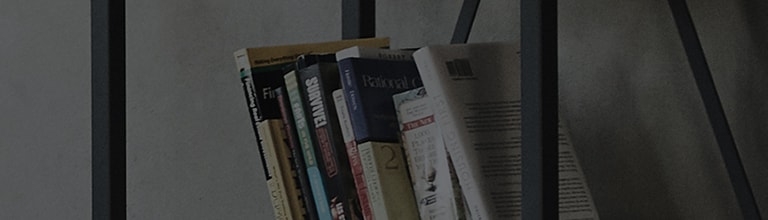Quiero eliminar ciertos canales
Síntoma
Puede añadir / eliminar canales con la función de edición de canales después de ejecutar sintonización automática de canales.
※ canales eliminados no se muestran cuando se pulsa el botón arriba / abajo del mando a distancia, pero puede verlos introduciendo el número de canal.
Esta función no es compatible con un set-top box.
Como solucionar
No-SMART
[Menú Configuración] → [Canal] → [Canal editar]
1. Ir al canal de edición y seleccionar el canal que desea eliminar.
2. Después de seleccionar canales, haga clic en Añadir / Eliminar en la parte inferior.
(Botón azul para el control remoto de tipo botón)
3. Eliminar los canales seleccionados
4. Puede añadir / eliminar canales después de sintonización automática de canales.
012 ~ 2013 Smart TV
[Inteligente] o [Menú de ajuste] → [Canal] → [Canal editar]
1. Seleccione el canal que desea eliminar de la lista.
2. Después de seleccionar canales, haga clic en Añadir / Eliminar en la parte inferior. (Botón rojo para el control remoto de tipo botón)
El canal se borra y se vuelve gris. Para a esto, seleccione el canal borrado y haga clic en Añadir / Eliminar
.